Это мой первый опыт работы с Debian и Raspberry pi 2. Началось все с того, что увидел новость о выходе Raspberry Pi 2 b+ и сразу полез гуглить — возможно ли туда установить Plex media server (далее PMS)? При первом же упоминание о том, что это можно сделать, было решено: покупаю. Дело в том, что я давно использую связку pc+PMS+apple tv+plexconnector. Для меня все очень удобно и отлично, но… С малинкой это смотрелось куда вкуснее. Избавляюсь от постоянно включенного компьютера 24/7 шума, высокого энергопотребления.
На первое освоение Debian у меня ушло несколько дней, методом проб и ошибок, гугля каждую команду. Инструкции на русском не нашел, так что решил написать сам в помощь таким же юзерам, как я. Что немало важно, plex на малинке уже работает с транскодингом, ура, товарищи!
Итак, приступим.
Нам понадобится microSD на 16gb а лучше 32gb, win32DiskImager и образ Raspbian с официального сайта.

Скачиваем все, распаковываваем Raspbian и с помощью win32DiskImager заливаем на microSD.

Через несколько минут наш образ записан, вставляем microSD в Raspberry pi, подключаем к монитору, мышь, клавиатура, lan и включаем питание.
Перед нами raspi-config (извините за качество, фоткал с телевизора):

Выставляем несколько настроек:
1. Expand Fеlesystem для использования всего пространства microSD;
2. Chang User Password ставим удобный для нас пароль (по умолчанию login: pi password: raspberry);
3. В Advanced Options включаем SSH для удаленного управления;
4. Finish и reboot.
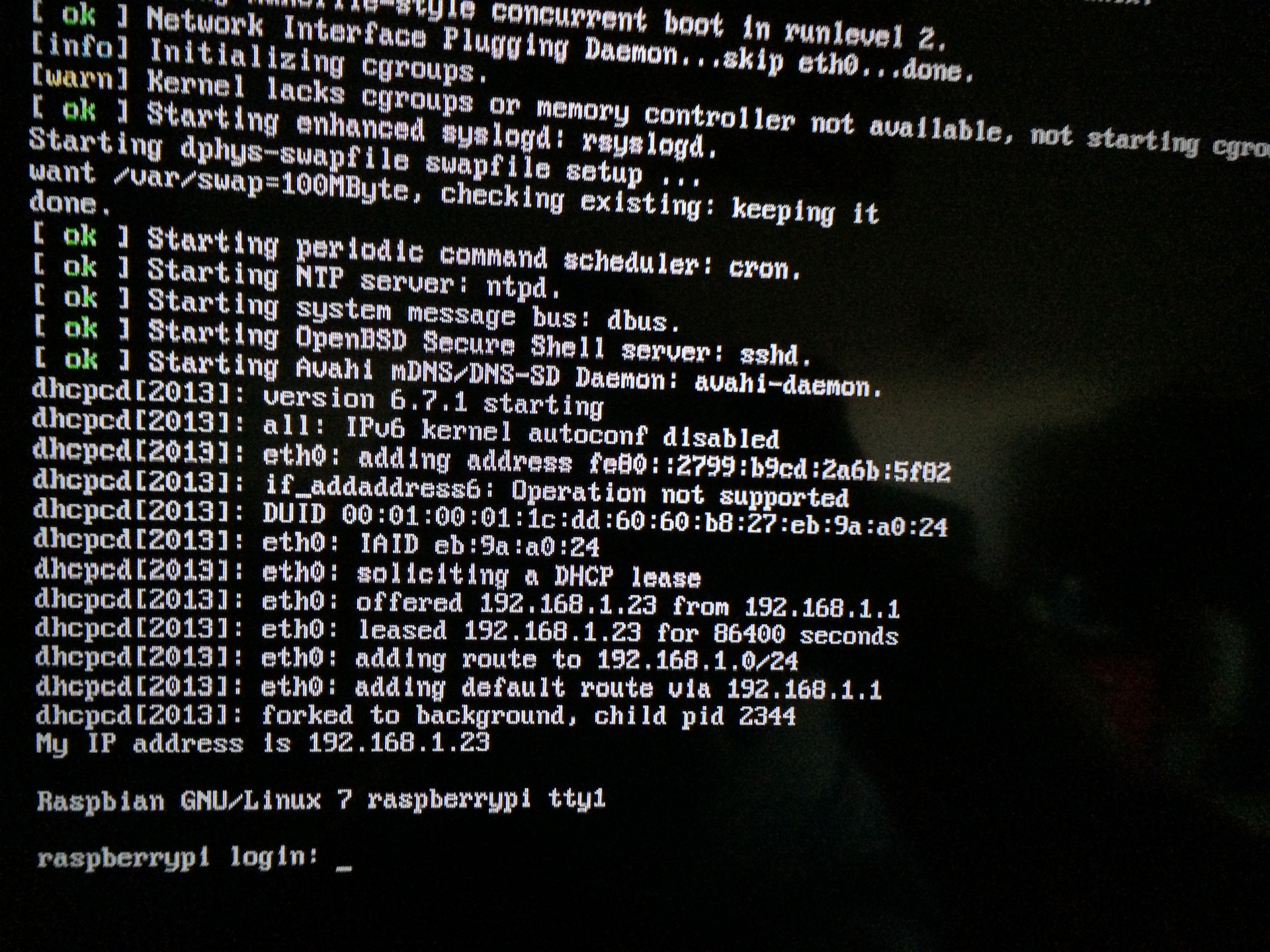
Вводим login: pi и наш пароль.
Далее:
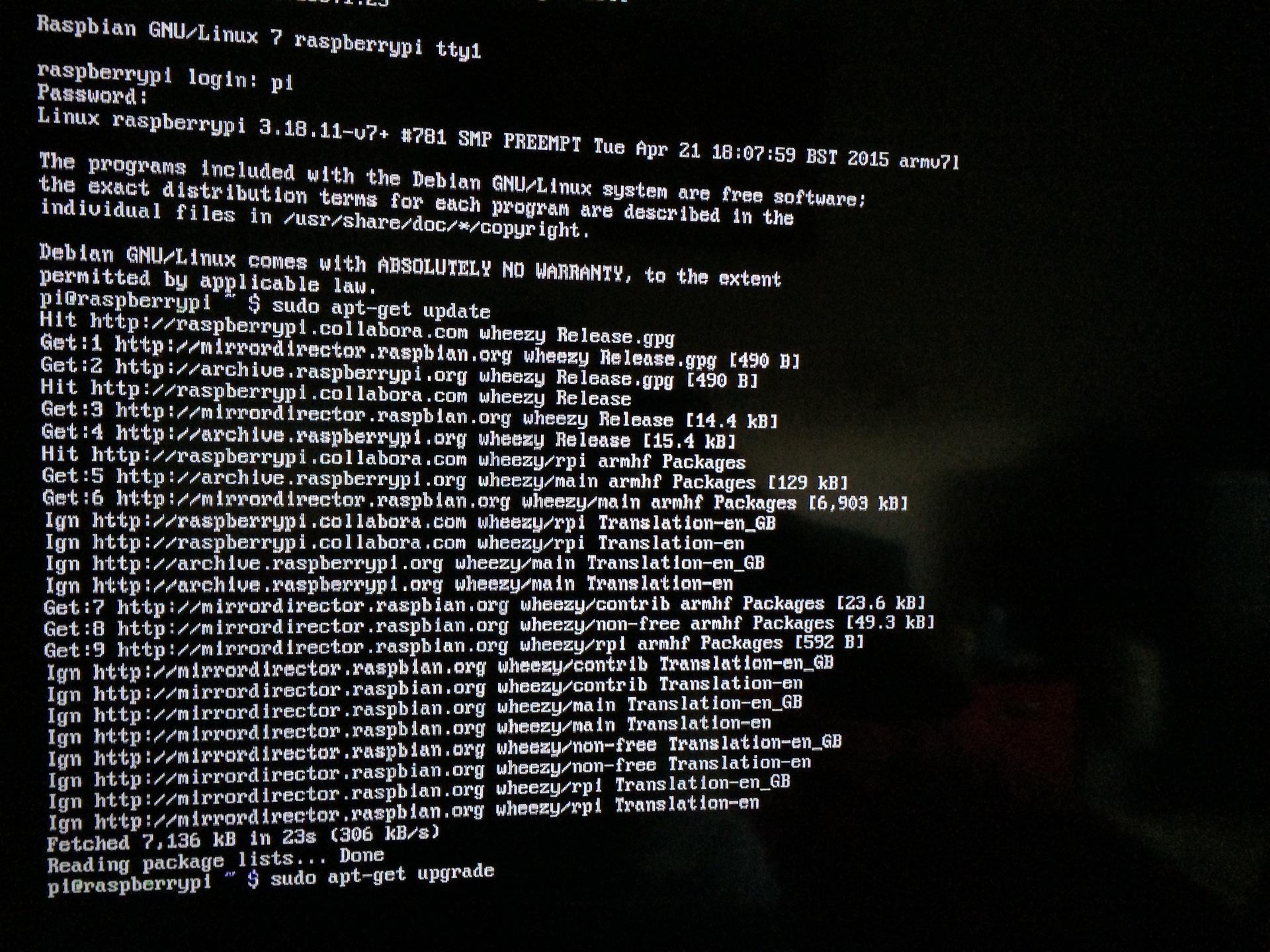
И скачиваем PMS:
Скачиваем дополнительные пакеты для plex:
Транскодинг пак для plex:

Перезагружаем PMS:
Теперь у нас установленный PMS; заходим, чтобы проверить:
Пишем в браузере:
И вот он:

Настраиваем PMS по вкусу.
Подключаем hdd с нашей медиатекой и монтируем:
Проверяем, как назван у нас внешний диск:

У меня он sda1; редактируем fstab:
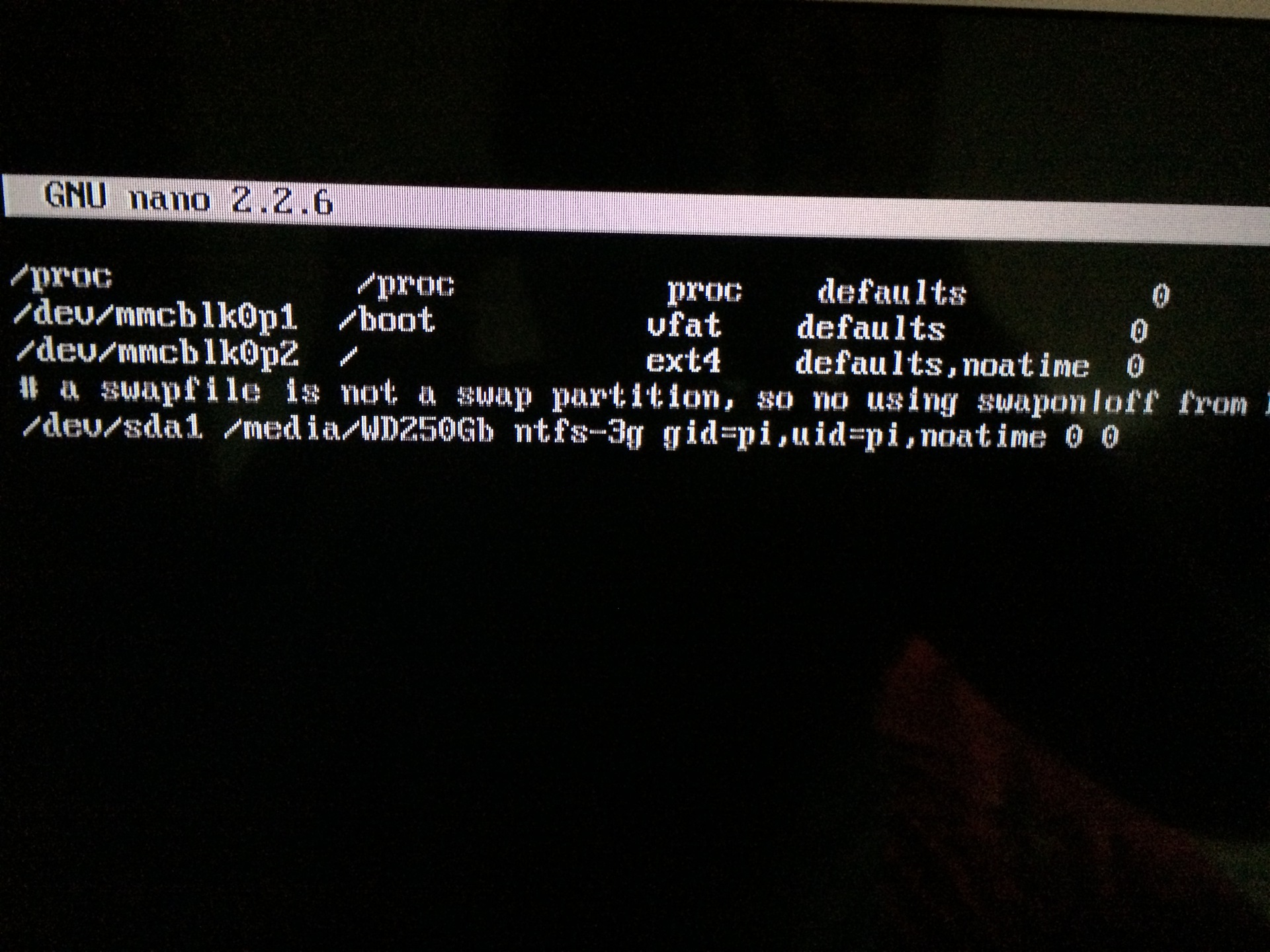
Сохраняемся и выходим, создаем каталог:
Перегружаемся и заходим в графический режим:
В терминале монтируем hdd
Добавляем в PMS нашу медиатеку:

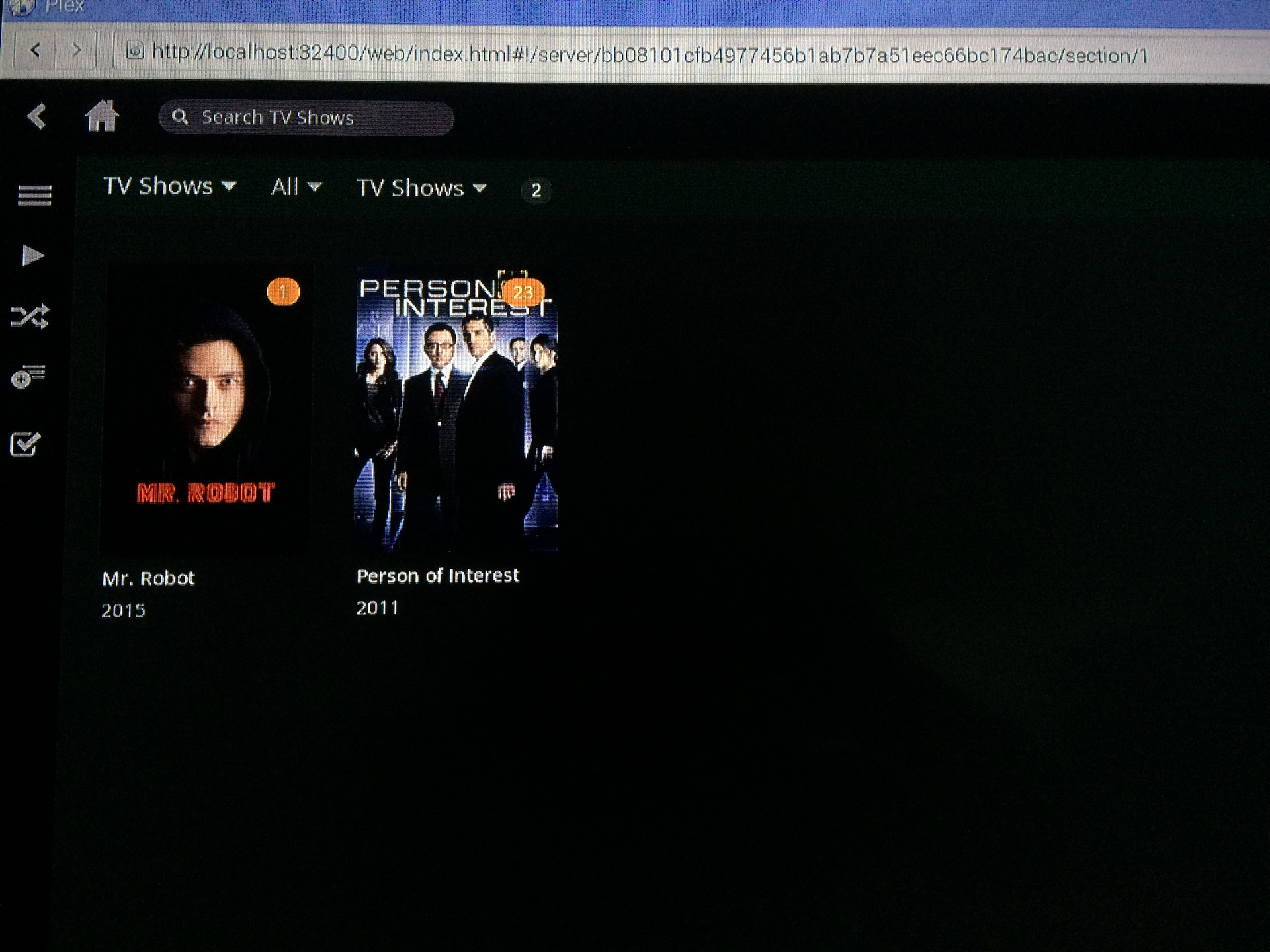
Вот и наш плекс готов к использованию.
Для того, чтобы при запуске автоматически монтировался hdd:
И добавить:
Запуск рабочего стола при старте:
И enable boot to desktop.
Настройку plexconnect описывать не буду, она уже есть здесь.
Установил VNCserver для локального доступа, transmission, все доступно управляется с iPad и выводится на Apple TV.
Вот такой получился медиа сервер на raspberry pi 2. Буду ждать советов по улучшению в комментариях.
На первое освоение Debian у меня ушло несколько дней, методом проб и ошибок, гугля каждую команду. Инструкции на русском не нашел, так что решил написать сам в помощь таким же юзерам, как я. Что немало важно, plex на малинке уже работает с транскодингом, ура, товарищи!
Итак, приступим.
Нам понадобится microSD на 16gb а лучше 32gb, win32DiskImager и образ Raspbian с официального сайта.
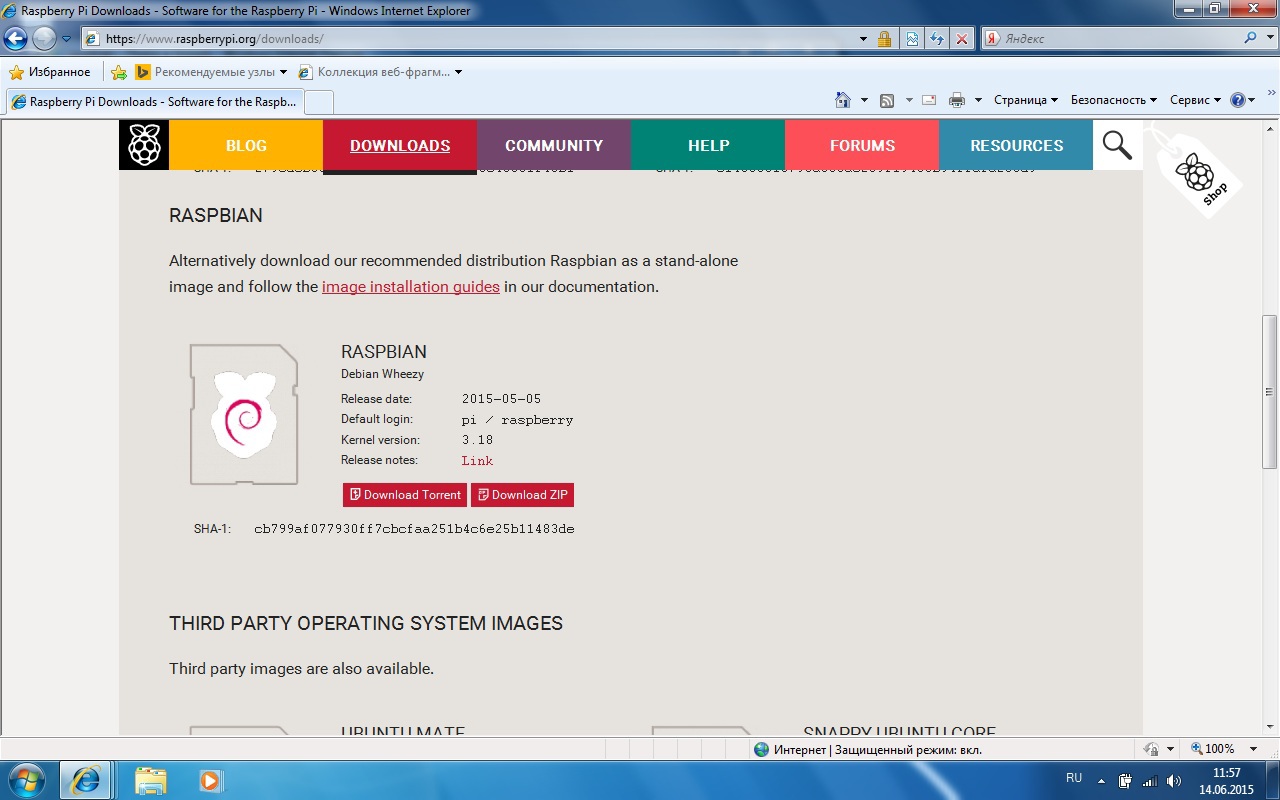
Скачиваем все, распаковываваем Raspbian и с помощью win32DiskImager заливаем на microSD.
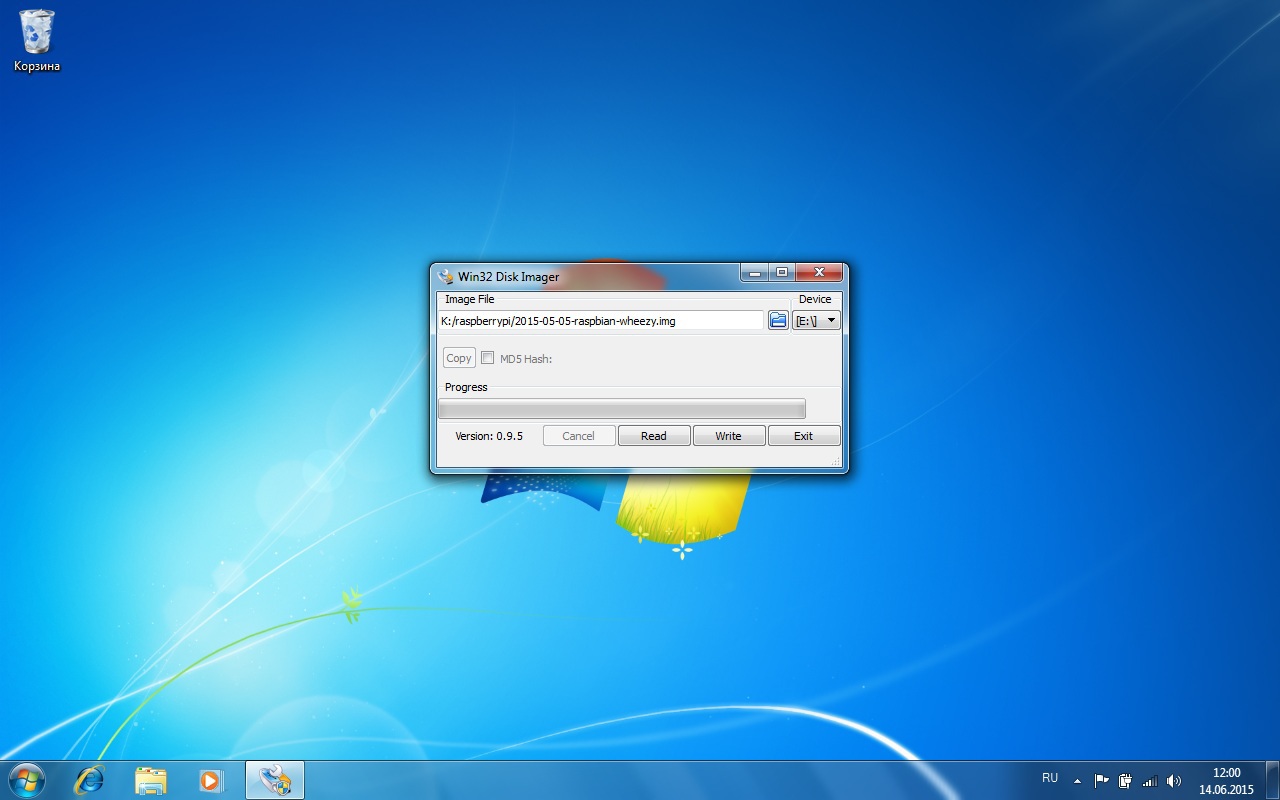
Через несколько минут наш образ записан, вставляем microSD в Raspberry pi, подключаем к монитору, мышь, клавиатура, lan и включаем питание.
Перед нами raspi-config (извините за качество, фоткал с телевизора):
Выставляем несколько настроек:
1. Expand Fеlesystem для использования всего пространства microSD;
2. Chang User Password ставим удобный для нас пароль (по умолчанию login: pi password: raspberry);
3. В Advanced Options включаем SSH для удаленного управления;
4. Finish и reboot.
Вводим login: pi и наш пароль.
Далее:
sudo apt-get update
sudo apt get upgrade
И скачиваем PMS:
sudo wget https://dev2day.de/plex-latest
Скачиваем дополнительные пакеты для plex:
sudo dpkg -i plex*
Транскодинг пак для plex:
sudo apt-get install mkvtoolnix libexpat1 ffmpeg -y
Перезагружаем PMS:
sudo service plexmediaserver restart
Теперь у нас установленный PMS; заходим, чтобы проверить:
startx
Пишем в браузере:
http://localhost:32400/web/index.html
И вот он:
Настраиваем PMS по вкусу.
Подключаем hdd с нашей медиатекой и монтируем:
sudo apt-get install ntfs-3g
sudo apt-get install samba samba-common-bin
Проверяем, как назван у нас внешний диск:
sudo fdisk -l
У меня он sda1; редактируем fstab:
sudo nano /etc/fstab
/dev/sda1 /media/WD250Gb ntfs-3g gid=pi,uid=pi,noatime 0 0
Сохраняемся и выходим, создаем каталог:
sudo mkdir /media/WD250Gb
Перегружаемся и заходим в графический режим:
В терминале монтируем hdd
sudo mount -a
Добавляем в PMS нашу медиатеку:
Вот и наш плекс готов к использованию.
Для того, чтобы при запуске автоматически монтировался hdd:
sudo gedit /etc/rc.local
И добавить:
sudo mount -a
Запуск рабочего стола при старте:
sudo raspi-config
И enable boot to desktop.
Настройку plexconnect описывать не буду, она уже есть здесь.
Установил VNCserver для локального доступа, transmission, все доступно управляется с iPad и выводится на Apple TV.
Вот такой получился медиа сервер на raspberry pi 2. Буду ждать советов по улучшению в комментариях.









